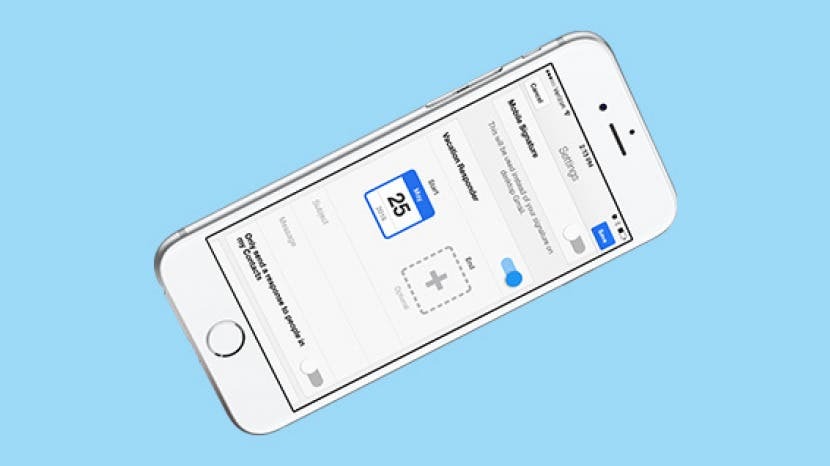
जब आप छुट्टी पर जाते हैं, तो आने वाले के लिए कार्यालय से बाहर (या संक्षिप्त के लिए OOO) संदेश उत्तर सेट करना ईमेल लोगों को अंधेरे में छोड़े बिना आपके इनबॉक्स से बचने का एक आसान तरीका है कि आपने ऐसा क्यों नहीं किया जवाब दिया। हम आउटलुक से लेकर जीमेल तक के सभी लोकप्रिय प्लेटफॉर्म पर आईफोन पर ऑफिस के बाहर ऑटोमेटिक रिप्लाई सेट अप करना चाहते थे। अधिकांश ईमेल प्रदाताओं के लिए यह आवश्यक है कि कार्यालय से बाहर ईमेल उत्तर आपके कंप्यूटर पर सेट किए जाएं। हालांकि, कार्यालय के बाहर जीमेल जवाब आपको आईफोन या आईपैड पर जीमेल ऐप के साथ छुट्टी का जवाब सेट करने की अनुमति देता है। यदि आपके पास वेरिज़ोन है, तो आप कार्यालय से बाहर टेक्स्ट संदेश भी सेट कर सकते हैं, जबकि आप भी चले गए हैं। आपको करने की ज़रूरत नहीं है ईमेल से गायब छुट्टी लेने के लिए। आउटलुक, आईक्लाउड, जीमेल, और बहुत कुछ के लिए कार्यालय से बाहर स्वचालित उत्तर ईमेल संदेश बनाने का तरीका यहां दिया गया है।
सम्बंधित: अपने iPhone पर ईमेल खाते को अस्थायी रूप से अक्षम कैसे करें
आउटलुक, आईक्लाउड, जीमेल और अधिक के लिए ऑफिस से बाहर स्वचालित उत्तर ईमेल संदेश कैसे सेट करें
एक अच्छा कारण है कि अधिकांश प्रदाता आपको अपने iPhone या iPad पर ऐप्स में कार्यालय से बाहर उत्तर सेट करने की अनुमति नहीं देते हैं। वैक्शन उत्तर परिवर्तन आमतौर पर सर्वर स्तर पर किया जाता है ताकि आपका ईमेल अनंत लूप में न फंस जाए। उदाहरण के लिए, यदि आप और आपका मित्र दोनों अपने डेस्कटॉप ईमेल प्रोग्राम में एक नियम बनाकर एक स्वचालित उत्तर सेट करते हैं, तो आप भेजना समाप्त कर सकते हैं एक-दूसरे को हज़ारों ईमेल, प्रत्येक व्यक्ति का कंप्यूटर बार-बार ऑफ़-ऑफ़-ऑफ़िस उत्तरों का जवाब अपने स्वयं के ऑफ़-ऑफ़-ऑफ़िस के साथ देता है जवाब।
जैसा कि मैंने कहा, हालांकि, कार्यालय से बाहर का जीमेल इसका एक अपवाद है। जीमेल खातों के लिए कार्यालय से बाहर संदेश स्थापित करने के लिए हमारे पूर्वाभ्यास में आपके आईफोन पर जीमेल ऐप और आपके कंप्यूटर पर वेब के माध्यम से ऐसा करने का तरीका शामिल होगा।
यदि आपको कार्यालय से बाहर ईमेल सेट करने की आवश्यकता है, लेकिन आपके पास कंप्यूटर तक पहुंच नहीं है, आप अपने ईमेल प्रदाता से मिलने के लिए अपने iPhone पर Safari ब्राउज़र का उपयोग कर सकते हैं। बस सुनिश्चित करें कि आप शेयर आइकन पर टैप करके और डेस्कटॉप साइट का अनुरोध करके वेबसाइट के डेस्कटॉप संस्करण का उपयोग करते हैं। मैंने इसका परीक्षण करते समय यह भी देखा कि कभी-कभी स्क्रीन काट दी जाती थी, जिससे मुझे अपना कार्यालय से बाहर उत्तर पूरा करने से रोका जाता था। लेकिन अगर आपके पास कंप्यूटर नहीं है, तो यह सबसे अच्छा मोबाइल विकल्प है।
यदि आप अपने सभी खातों को जोड़ने के लिए iPhone और Mac मेल ऐप का उपयोग करते हैं, तो आप सीधे कार्यालय से बाहर ईमेल सेट कर सकते हैं अपने सभी अलग-अलग ईमेल के लिए वेकेशन ऑटो रिप्लाई ईमेल सेट करने के बजाय OS X मेल ऐप के भीतर हिसाब किताब।
हम प्रत्येक मेल प्रदाता के लिए कार्यालय के उत्तर को बंद करने का तरीका भी कवर करेंगे। चलो उसे करें।
संबंधित वीडियो: अलग-अलग खातों के लिए अलग ईमेल हस्ताक्षर बनाएं
उपरोक्त वीडियो एक का पूर्वावलोकन है iPhone लाइफ इनसाइडर डेली वीडियो टिप
विषयसूची
icloud.com पर लॉग इन करें।
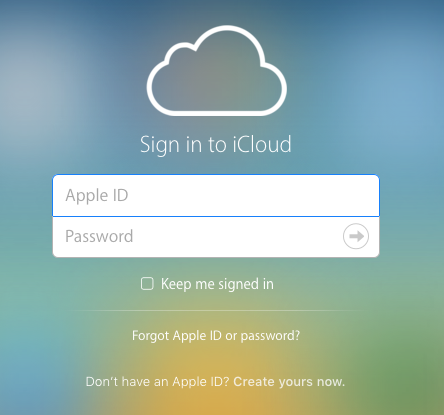
मेल का चयन करें।
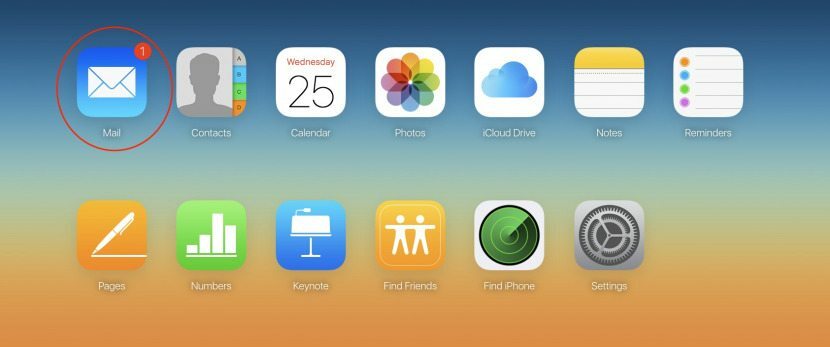
निचले बाएँ कोने में गियर की तरह दिखने वाले सेटिंग आइकन पर टैप करें।
प्राथमिकताएं चुनें.
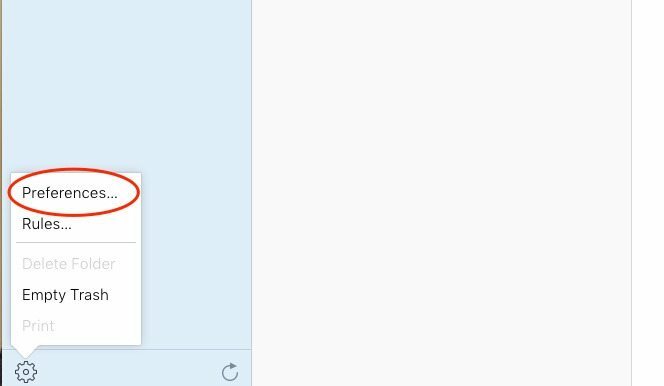
शीर्ष पर अवकाश टैब चुनें।
उस बॉक्स को चेक करें जो कहता है, "संदेश प्राप्त होने पर स्वचालित रूप से उत्तर दें।"
नीचे दिए गए बॉक्स में अपना ऑटो रिप्लाई ईमेल संदेश टाइप करें।
हो गया क्लिक करें.
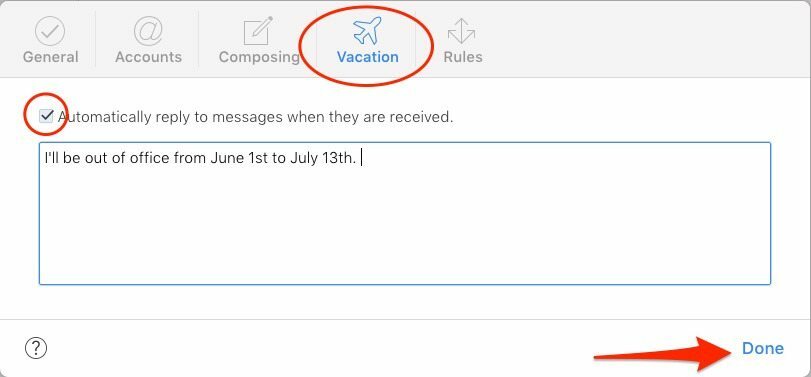
जब आपकी छुट्टी खत्म हो गई है और आप वापस आ गए हैं, तो "संदेशों का स्वचालित रूप से उत्तर दें ..." बॉक्स को अनचेक करके iCloud के लिए कार्यालय से बाहर उत्तर को बंद कर दें।
जीमेल ऐप में:
Gmail आपके कार्यालय से बाहर के उत्तर को सेटअप करना विशेष रूप से आसान बनाता है। बस,
अपने आईफोन पर जीमेल ऐप खोलें।
ऊपरी बाएँ कोने में तीन क्षैतिज पट्टियों पर टैप करें।
गियर की तरह दिखने वाले सेटिंग आइकन को चुनें।
अवकाश प्रत्युत्तर पर टॉगल करें।
अपनी शुरुआत और समाप्ति तिथि चुनें।
फिर अपने ऑटो ईमेल का विषय और संदेश टाइप करें।
यदि आप चाहें, तो आप टॉगल करना भी चुन सकते हैं, "केवल मेरे संपर्कों में लोगों को प्रतिक्रिया भेजें"।
सबसे ऊपर सेव करें पर टैप करें और आपका काम हो गया!
यदि आप एक समाप्ति तिथि निर्धारित करते हैं, तो कार्यालय से बाहर उत्तर स्वतः बंद हो जाएगा। यदि नहीं, तो जीमेल ऐप में सेटिंग्स पर जाएं और वेकेशन रिस्पॉन्डर को टॉगल करें, फिर सेव पर टैप करें।
Gmail.com पर:
Gmail.com पर लॉग-इन करें।
ऊपरी दाएं कोने में गियर की तरह दिखने वाले सेटिंग आइकन पर टैप करें।
सेटिंग्स चुनें।
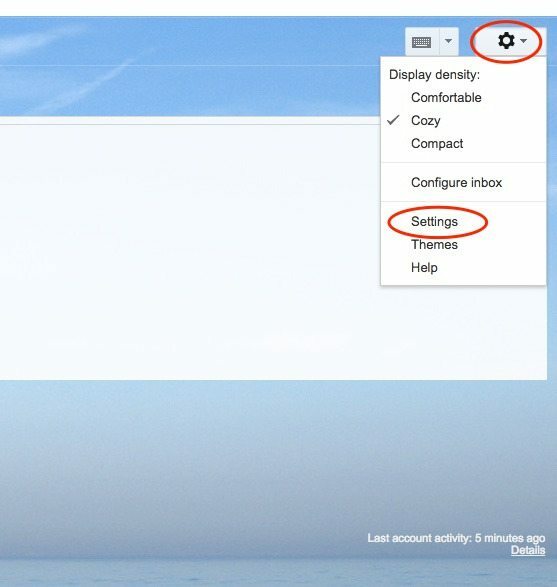
नीचे स्क्रॉल करें जब तक आपको वेकेशन प्रत्युत्तर दिखाई न दे।
बॉक्स को चेक करें अवकाश प्रत्युत्तर चालू।
अपनी शुरुआत और (वैकल्पिक) समाप्ति तिथि चुनें।
अपने ऑटो रिप्लाई ईमेल की विषय पंक्ति और संदेश दर्ज करें।
एक वैकल्पिक बॉक्स है जिसे आप केवल अपने संपर्कों में लोगों को ऑटो-रिप्लाई ईमेल भेजने के लिए देख सकते हैं, यदि पसंद किया जाता है।
परिवर्तन सहेजें पर क्लिक करें।
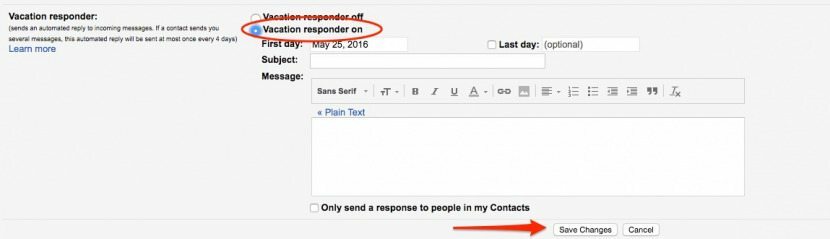
यदि आप समाप्ति तिथि निर्धारित करते हैं, तो आपका कार्यालय से बाहर का उत्तर स्वतः बंद हो जाएगा। यदि नहीं, तो आप सेटिंग्स के समान चरणों का पालन कर सकते हैं और बॉक्स को चेक कर सकते हैं, "अवकाश प्रतिक्रिया बंद।" फिर परिवर्तनों को सहेजें।
Outlook.com में साइन इन करें।
ऊपरी दाएं कोने में गियर की तरह दिखने वाले सेटिंग आइकन पर टैप करें।
स्वचालित उत्तर चुनें।
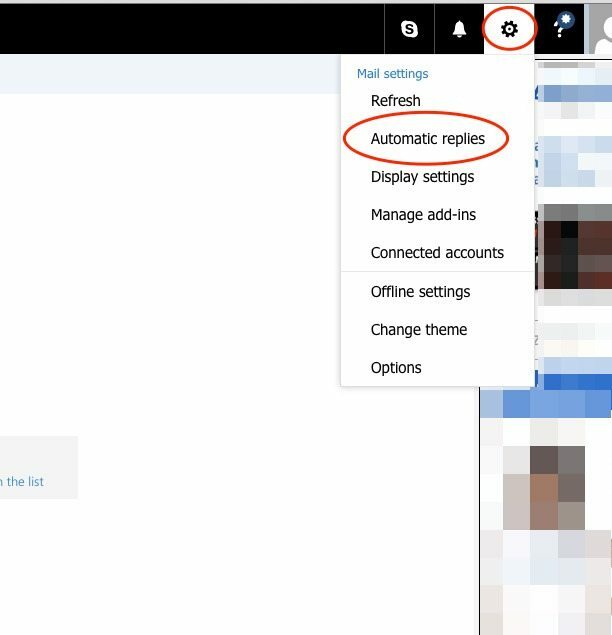
स्वचालित उत्तर भेजें बॉक्स को चेक करें।
प्रारंभ और समाप्ति तिथि चुनें, फिर केवल इस समयावधि के दौरान उत्तर भेजें बॉक्स को चेक करें।
उसके नीचे टेक्स्ट का एक खाली शरीर है। वह संदेश दर्ज करें जिसे आप चाहते हैं कि लोग आपके कार्यालय से बाहर उत्तर के रूप में प्राप्त करें।
आप सभी को या केवल अपने संपर्कों को Ooo उत्तर भेजने के लिए बॉक्स को चेक कर सकते हैं।
जब आप कर लें तो शीर्ष पर ठीक क्लिक करें।

यदि आप एक प्रारंभ और समाप्ति समय सेट करते हैं और बॉक्स को चेक करते हैं, "केवल इस समय अवधि के दौरान उत्तर भेजें", तो आपका कार्यालय से बाहर उत्तर स्वचालित रूप से बंद हो जाएगा। यदि नहीं, तो आप सेटिंग पर फिर से जाकर, स्वचालित प्रत्युत्तर क्लिक करके और "स्वचालित उत्तर न भेजें" बॉक्स चेक करके आसानी से बंद कर सकते हैं।
Yahoo.com पर लॉग-इन करें।
ऊपरी दाएं कोने में गियर की तरह दिखने वाले सेटिंग आइकन पर क्लिक करें।
सेटिंग्स का चयन करें।
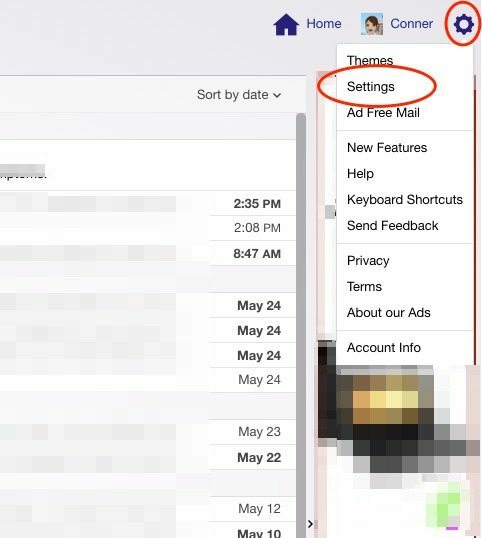
अवकाश प्रतिक्रिया चुनें।
इन तिथियों के दौरान सक्षम करें चेक करें।
अपनी तिथियां निर्धारित करें।
उसके नीचे, अपना ऑटो रिप्लाई ईमेल संदेश दर्ज करें।
आप अपने आप को एक नमूना प्रति भी भेज सकते हैं और विशिष्ट डोमेन से आने वाले ईमेल के लिए अलग-अलग प्रतिक्रियाएं सेट कर सकते हैं।
जब आप कर लें, तो सहेजें पर क्लिक करें।
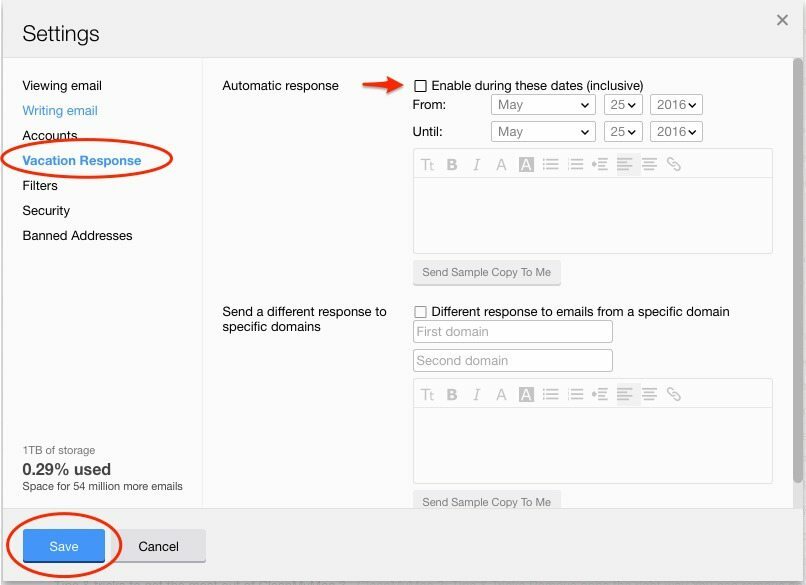
आपके कार्यालय से बाहर छुट्टी की प्रतिक्रिया समाप्ति तिथि के बाद स्वचालित रूप से बंद हो जानी चाहिए। लेकिन आप "इन तिथियों के दौरान सक्षम करें" बॉक्स को अनचेक करके और सहेजें पर क्लिक करके इसे मैन्युअल रूप से बंद करने के लिए सेटिंग में इस स्थान पर फिर से जा सकते हैं।
यदि आप आईफोन और मैक पर मेल ऐप से अपने सभी खातों का प्रबंधन करते हैं, तो आप एक "नियम" बना सकते हैं जो आपके कार्यालय से बाहर स्वचालित ईमेल प्रतिक्रिया के रूप में काम करेगा। यह सीधे ईमेल प्रदाता के पास जाने जितना सीधा नहीं है, लेकिन यह पूरा काम करेगा समान और आपको अपने प्रत्येक ईमेल के लिए कार्यालय के बाहर कई उत्तरों को सेट करने से बचाता है हिसाब किताब। ऐसे:
अपने मैक पर मेल ऐप खोलें।
शीर्ष मेनू बार पर मेल पर क्लिक करें और वरीयताएँ चुनें।
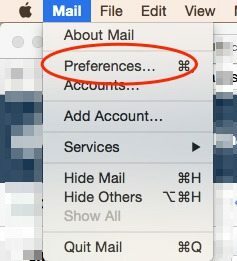
नियम चुनें।
नियम जोड़ें चुनें.
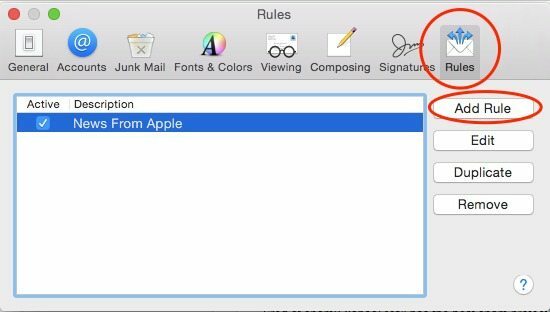
इसे एक विवरण दें जैसे कार्यालय से बाहर प्रतिक्रिया।
जहां डिफ़ॉल्ट कोई प्राप्तकर्ता है, क्लिक करें और प्रत्येक संदेश चुनें।
उसके नीचे, मूव मैसेज को रिप्लाई टू मैसेज में बदलें।
संदेश पाठ का उत्तर दें क्लिक करें…
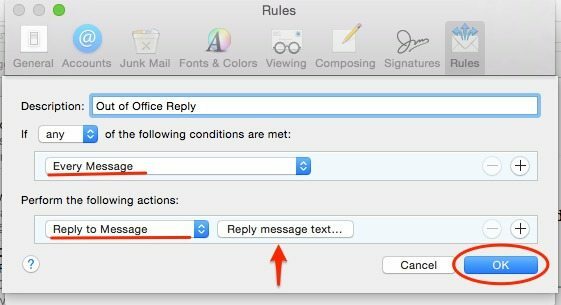
वह ईमेल प्रतिक्रिया दर्ज करें जिसे आप चाहते हैं कि लोग आपके कार्यालय से बाहर उत्तर प्राप्त होने पर देखें। ओके पर क्लिक करें।
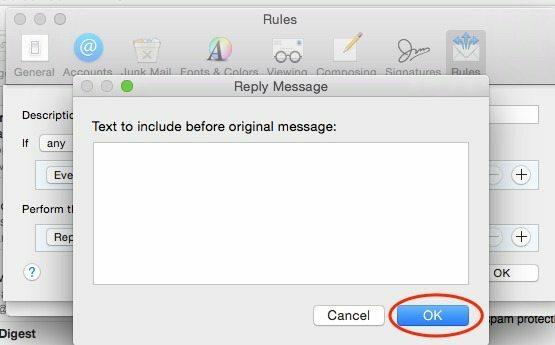
नियम बनाना समाप्त करने के लिए फिर से ठीक क्लिक करें।
यहीं पर वो मुश्किल हो जाता है:
यह पूछेगा कि क्या आप अपने नियमों को चयनित इनबॉक्स में संदेशों पर लागू करना चाहते हैं। चुनना आवेदन न करें। मैं दोहराता हूं, चुनें आवेदन न करें। (यदि आप लागू करें चुनते हैं, तो आपके इनबॉक्स के प्रत्येक व्यक्ति को आपका कार्यालय से बाहर का उत्तर प्राप्त होगा। लागू न करें का चयन करके, केवल नए संदेशों को कार्यालय के बाहर प्रतिक्रिया प्राप्त होगी।)
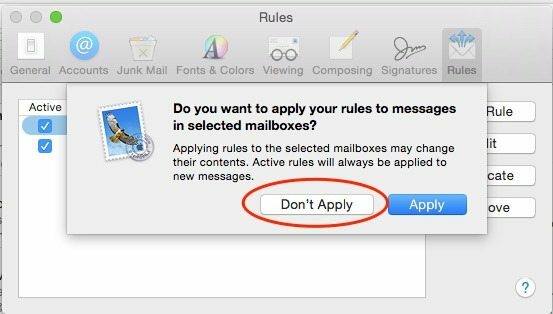
कार्यालय से बाहर केवल विशिष्ट ईमेल के उत्तर भेजने के लिए:
हर संदेश आने तक ऊपर दिए गए निर्देशों का पालन करें। प्रत्येक संदेश के बजाय, को चुनें।
अगले बॉक्स में, "बराबर है" चुनें और उस खाते के लिए अपना ईमेल पता दर्ज करें जिसे आप कार्यालय से बाहर जवाब भेजना चाहते हैं।
यदि आपको इसे एक से अधिक ईमेल पते के लिए सेट करने की आवश्यकता है, तो प्लस चिह्न पर क्लिक करें और दोहराएं।
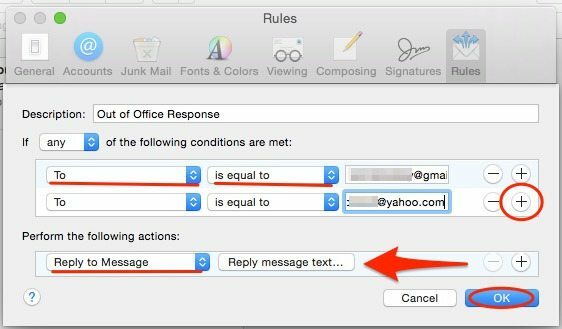
फिर ऊपर दिए गए निर्देशों के अनुसार जारी रखें।
इसे कार्यालय से बाहर उत्तर को बंद करने के लिए, आपको वरीयता को फिर से खोलना होगा, नियमों का चयन करना होगा, और अपने कार्यालय से बाहर प्रतिक्रिया नियम को अनचेक करना होगा।
वर्तमान में, यह केवल तभी काम करता है जब आपका कैरियर वेरिज़ोन हो। यह करने के लिए,
अपने iPhone पर ऐप स्टोर खोलें।
वेरिज़ोन संदेश डाउनलोड करें+
ऐप ओपन करने के बाद आपको अपना नंबर डालना होगा। फिर आपको दर्ज करने के लिए एक पुष्टिकरण कोड प्राप्त होगा। यह आपको लॉग इन करेगा।
ऊपरी बाएँ कोने में तीन क्षैतिज पट्टियों पर टैप करें।
ऑटो रिप्लाई चुनें।
एक नया संदेश जोड़ें चुनें और वह स्वचालित टेक्स्ट प्रतिक्रिया लिखें जिसे आप भेजना चाहते हैं।
सबसे ऊपर ऑटो रिप्लाई ऑन को टॉगल करें।
नीचे तक के तहत एक तिथि निर्धारित करें। आपके द्वारा चुने गए दिन पर स्वतः उत्तर बंद हो जाएगा।
हो गया टैप करें।
आप स्वत: प्रतिक्रिया पाठ संदेश चयनित दिन पर स्वचालित रूप से बंद हो जाएगा। या आप ऐप के भीतर उसी स्थान पर नेविगेट कर सकते हैं और किसी भी समय ऑटो रिप्लाई को बंद कर सकते हैं।